Een gescande PDF is moeilijk te bewerken, tenzij deze wordt omgezet naar een bewerkbare versie. Dankzij de technologische vooruitgang is het niet langer moeilijk om de conversie uit te voeren. Er zijn verschillende tools en technieken om gescande PDF's om te zetten naar bewerkbare PDF's . OCR of optische tekenherkenning is de meest effectieve manier om de conversie uit te voeren. Dit artikel richt zich hierop. Lees verder...
Hoe u een gescande PDF kunt converteren naar een bewerkbare PDF met OCR op Windows
Met UPDF kunt u gescande PDF's eenvoudig converteren naar bewerkbare PDF's op Windows . Dit is een gebruiksvriendelijke en veelzijdige OCR-tool die 38 talen ondersteunt voor herkenning. De OCR-functie biedt consistentie, nauwkeurigheid en de juiste beveiliging om de privacy en vertrouwelijkheid van uw gegevens te garanderen. Dit maakt het een tijdbesparende tool. Om UPDF gratis te proberen, tikt u op de knop Gratis downloaden hieronder.
Windows • macOS • iOS • Android 100% veilig

Met UPDF kunt u gescande PDF's converteren naar bewerkbare PDF's met behulp van de OCR-tool. Met meerdere lay-outopties biedt UPDF het perfecte platform met verschillende parameters die de gebruiker eenvoudig kan volgen en beheren bij het converteren van zijn document naar bewerkbare PDF's. Bekijk de onderstaande stappen om te begrijpen hoe u de volledige OCR-tool op uw Windows-apparaat met UPDF kunt gebruiken:
Stap 1: Selecteer documenttype voor OCR
Open de PDF in UPDF voor Windows en klik op de knop ' Tekst herkennen met OCR ' in de rechterkolom. Dit opent een menu waarin u eerst het 'Documenttype' moet definiëren. Selecteer 'Doorzoekbare PDF' uit de beschikbare opties om verder te gaan met het converteren van uw gescande PDF naar een bewerkbare PDF.

Stap 2: Definieer de lay-out die u voor OCR wilt gebruiken
Hierna moet u de opties voor "Lay-out" naar wens instellen. U kunt hier uit drie verschillende lay-outs kiezen uit de lijst.
- Alleen tekst en afbeeldingen: Deze lay-outoptie converteert het document naar tekst en afbeeldingen en verwijdert alle vormen van transparante pagina-afbeeldingen uit de PDF. Bij deze lay-out blijft de opmaak van de PDF mogelijk niet behouden, terwijl de documentgrootte relatief kleiner is dan het origineel.
- Tekst over de pagina-afbeelding: Onder de tekst bevindt zich een transparante pagina-afbeelding, waardoor de opmaak van de PDF intact blijft. Hoewel het de PDF bewerkbaar maakt, is het ook gericht op het behoud van de uitstraling van het document.
- Tekst onder de pagina-afbeelding: Hoewel deze lay-outvorm een PDF niet bewerkbaar maakt, maakt het deze wel doorzoekbaar. Met een transparante pagina-afbeelding over de tekst kunt u een PDF-document bewaren en de bestanden archiveren voor de toekomst.
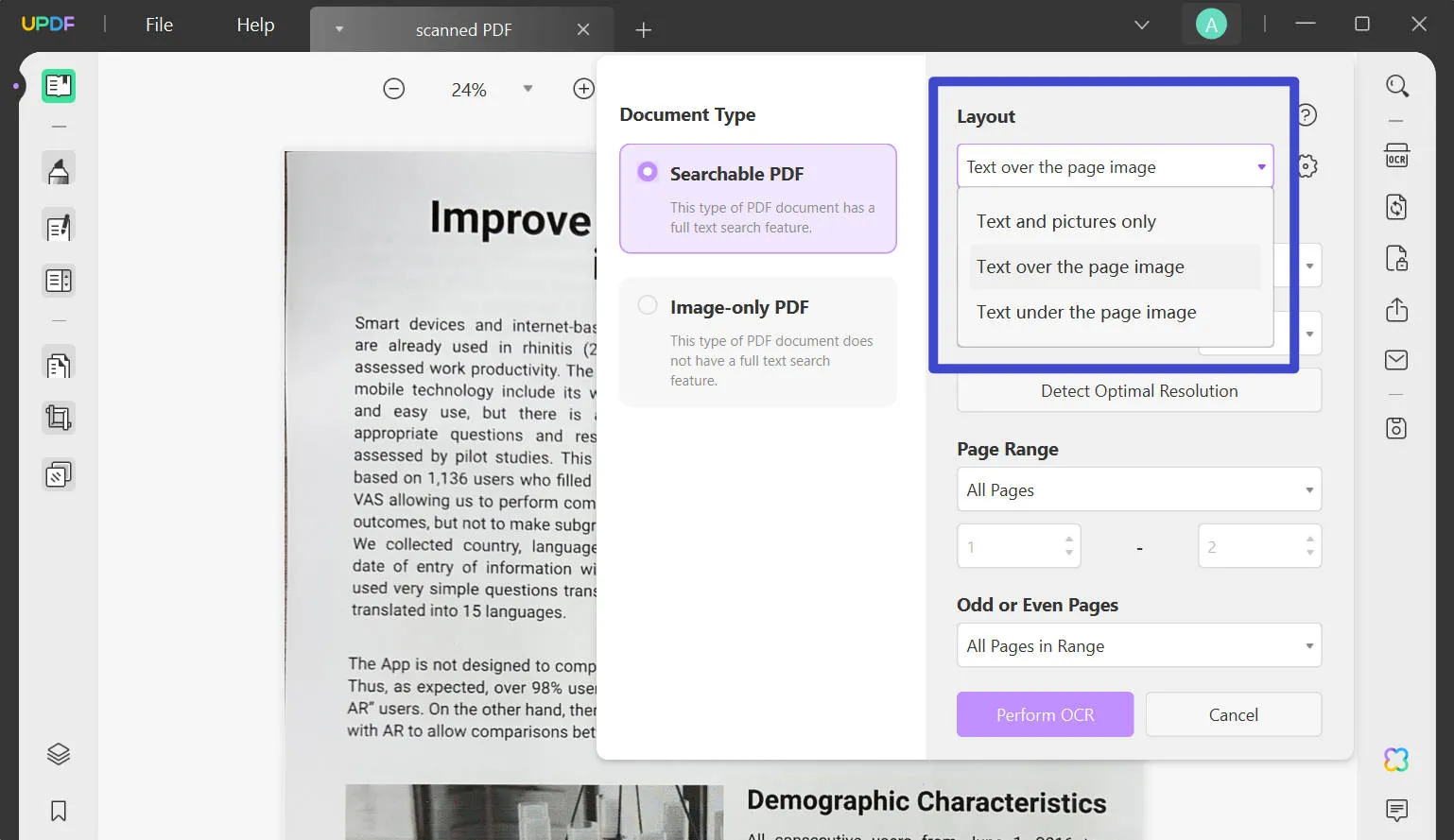
Wanneer u een bepaalde lay-out selecteert, kunt u ook de geavanceerde lay-outinstellingen definiëren via het tandwielpictogram naast de lay-outinstellingen.
Stap 3: Selecteer de taal- en afbeeldingsparameters
Ga verder met het instellen van de "Documenttaal" uit de 38 verschillende opties die beschikbaar zijn in de lijst.
Vervolgens moet u de "Afbeeldingsresolutie" definiëren uit de beschikbare opties in het dropdownmenu. Als u de resolutie niet zeker weet, kunt u de knop "Optimale resolutie detecteren" selecteren voor vergelijkbare resultaten.
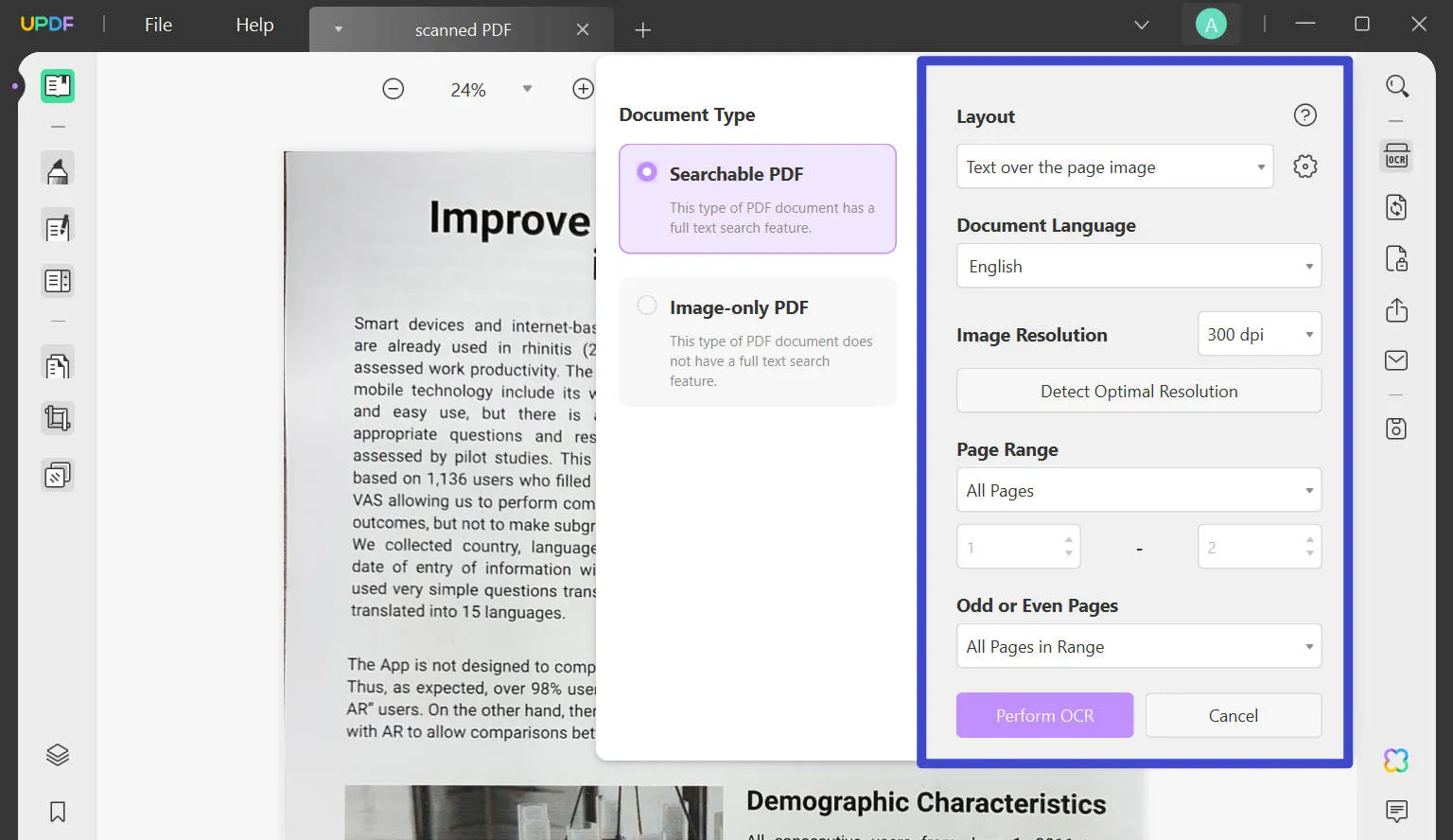
Stap 4: OCR uitvoeren om gescande PDF naar bewerkbare PDF te converteren
Werk het paginabereik van het PDF-document af waarop u de OCR wilt toepassen en klik op ' OCR uitvoeren ' om het proces uit te voeren. Sla het document op door naar de juiste locatie in de Verkenner te navigeren en het proces te voltooien.
Nadat het OCR-proces is voltooid, wordt het bewerkbare PDF-bestand automatisch geopend in UPDF. U kunt het nu eenvoudig bewerken via de modus 'PDF bewerken'. De onderstaande schermafbeelding laat zien hoe goed UPDF OCR werkt en hoe u het eenvoudig kunt bewerken.
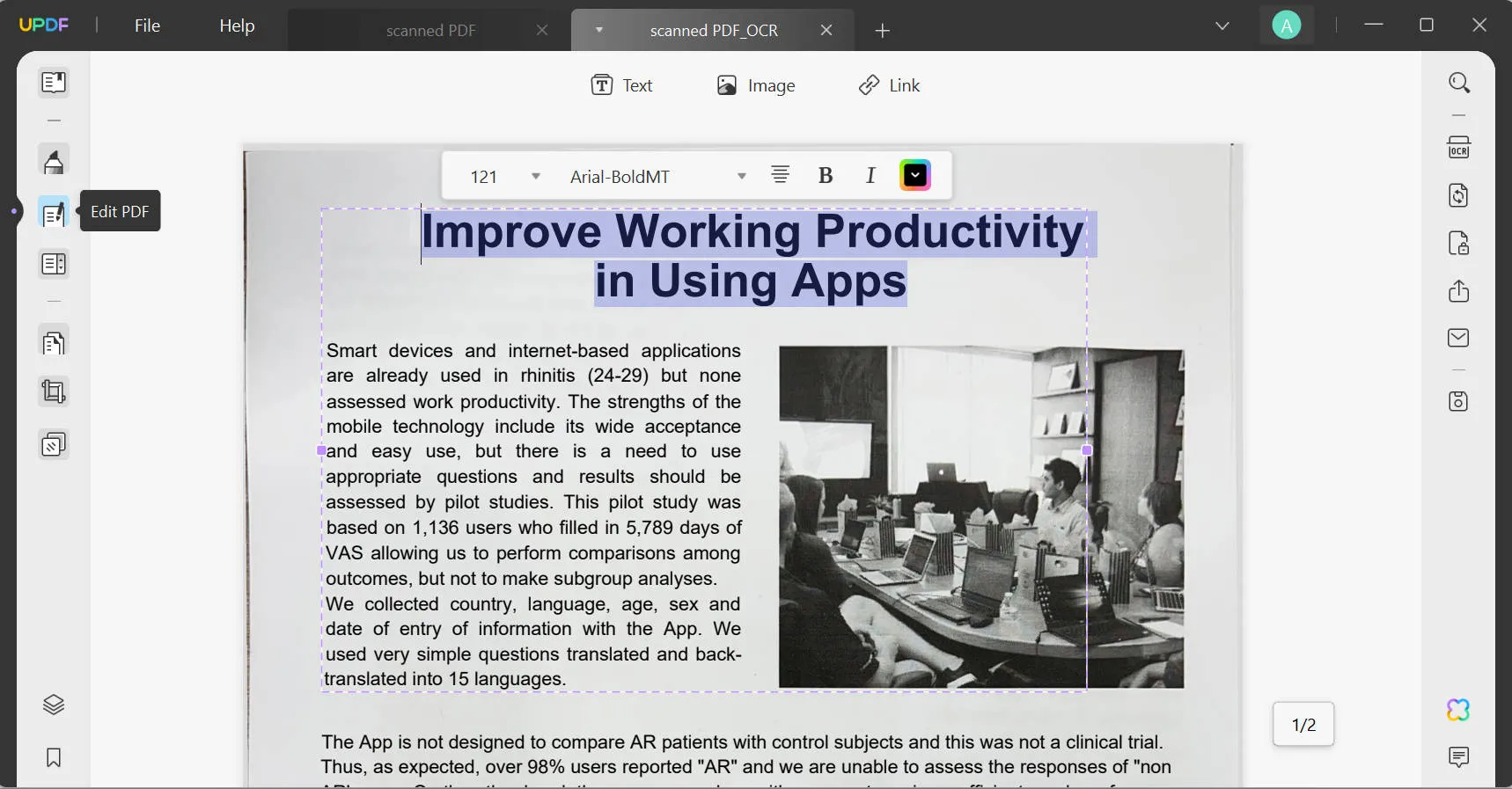
Waar wacht je nog op? Download UPDF nu om deze geweldige functie te gebruiken!
Windows • macOS • iOS • Android 100% veilig
Hoe u een gescande PDF op een Mac kunt omzetten naar een bewerkbare PDF met OCR-functie
Als Mac-gebruiker zult u altijd in de war raken over hoe u uw gescande PDF-document naar een bewerkbaar formaat kunt converteren. Er zijn echter veel PDF-editors beschikbaar voor Mac , maar deze bieden niet veel conversiefuncties van deze aard. U moet daarom een betere optie zoeken die dergelijke uitgebreide functies biedt.
Het goede nieuws is dat UPDF ook compatibel is met Mac en dat de OCR-functie beschikbaar is op de Mac-website met de Apple-chip. De instructies zijn hetzelfde als voor de Windows-versie. Bekijk de stappen om een gescande PDF correct te converteren naar een bewerkbare PDF op Mac:
Stap 1. Start UPDF en open het PDF-document dat u wilt converteren. Ga naar de functie ' Tekst herkennen met OCR ' aan de rechterkant en open een menu.
Stap 2. U moet ' Doorzoekbare PDF ' selecteren in het gedeelte Documenttype en de parameters voor de OCR-functie instellen.
Stap 3. Stel de lay-out, documenttaal, afbeeldingsresolutie en paginabereik in.
- Definieer de " Lay-out "-instellingen van de OCR-tool door een van de drie lay-outformulieren in de lijst te selecteren. Om de geavanceerde lay-outopties in te stellen, gebruikt u het tandwielpictogram en vinkt u de optie aan die u geschikt acht voor deze taak.
- Stel de "Documenttaal" in uit een van de 38 opties in de lijst, afhankelijk van het document dat u wilt scannen.
- Voor de instellingen voor "Afbeeldingsresolutie" moet u de gewenste waarde selecteren. Bent u er echter niet zeker van, klik dan op "Automatisch" en ga verder.
- Stel het paginabereik in voor het toepassen van de OCR-functie op de PDF.
Stap 4. Klik op " OCR uitvoeren ". Sla het document op de gewenste locatie op en ga verder met het converteren van de PDF.
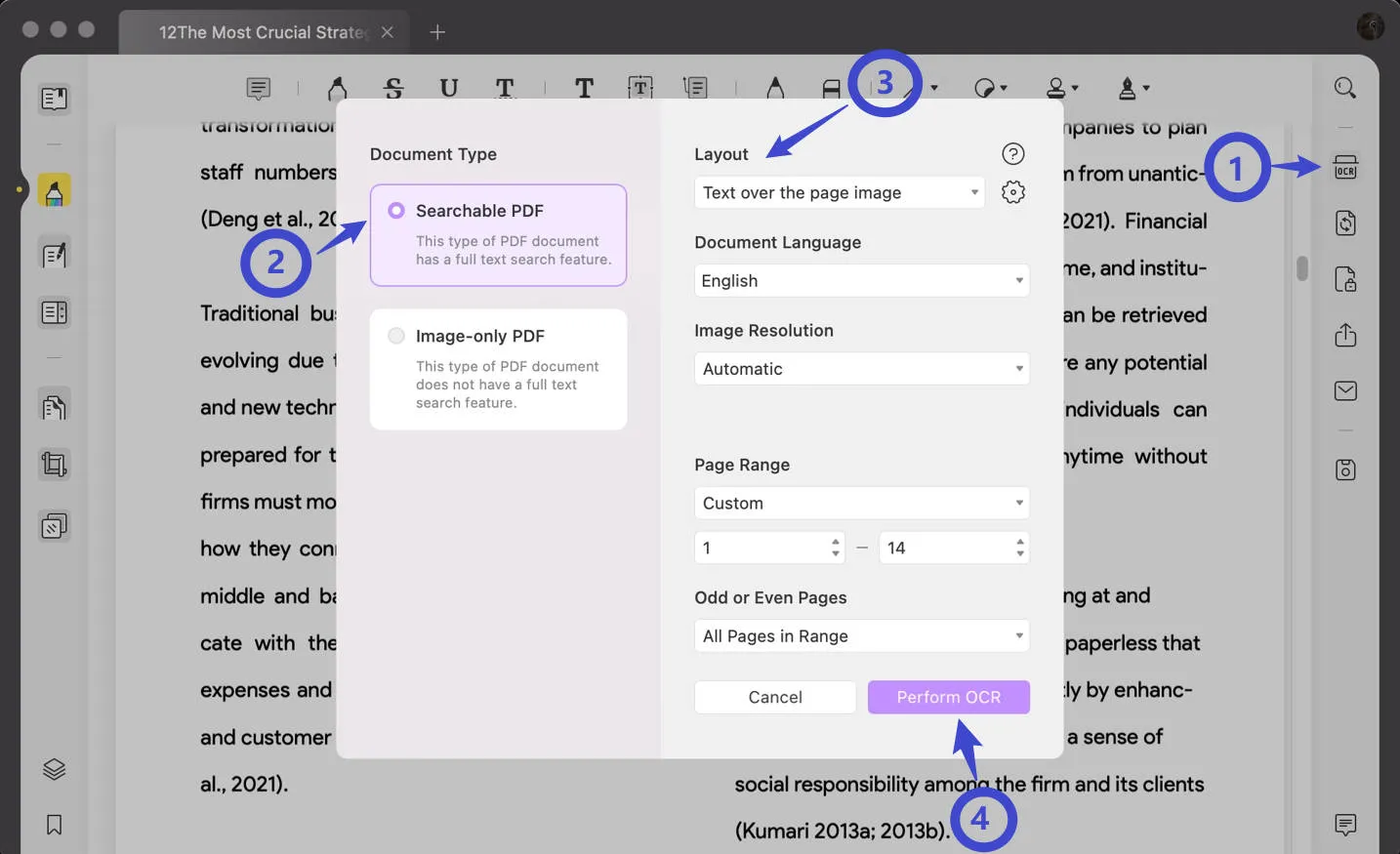
UPDF is niet alleen een tool met OCR-functies, het heeft ook veel andere PDF-bewerkingsfuncties. Bekijk de onderstaande video voor meer informatie.
Hoe u een gescande PDF online naar een bewerkbare PDF kunt converteren
Kun je een gescande PDF converteren naar een bewerkbaar formaat? Ja, er zijn een paar online OCR-tools beschikbaar. Laten we ze eens proberen en de resultaten bekijken!
OnlineOCR is een bekende online OCR-tool die diensten biedt om een gescande PDF om te zetten naar een bewerkbaar Word-, XLSX- en TXT-document.
Instructie : Klik op de knop "SELECTEER BESTAND..." om het gescande PDF-document te selecteren, selecteer de taal en het uitvoerformaat en klik op de knop "Converteren". Na een paar minuten ziet u dat de tekst uit de gescande PDF wordt gehaald. U kunt op de knop "Download uitvoerbestand" klikken.
Zoals u echter op de schermafbeelding kunt zien, ondersteunt deze tool slechts drie uitvoerformaten en kunt u het niet in een bewerkbaar PDF-formaat bewaren. Bovendien kan de conversie soms de oorspronkelijke opmaak en lay-out aantasten.

Vergelijking van UPDF met online OCR-oplossing
Nu weet u misschien niet zo goed welke methode u moet kiezen om uw gescande PDF naar een bewerkbare PDF te converteren: de offline of de online UPDF-methode? Maak u geen zorgen, we vergelijken de verschillende methoden om u te helpen een verstandige keuze te maken.
| Metrieken | UPDF | Online OCR |
|---|---|---|
| Stabiliteit | Als offline oplossing biedt UPDF stabiele prestaties bij het verwerken van uw PDF-documenten. | Om deze online tool te gebruiken, moet u verbinding maken met internet. Een onstabiele internetverbinding heeft invloed op het resultaat en de ervaring. |
| AI-integratie | Ja, het biedt een slimme AI-assistent die u helpt bij het samenvatten, vertalen en uitleggen van PDF's. | Nee. De AI-functies ontbreken. |
| OCR | ||
| PDF bewerken | ||
| PDF annoteren | ||
| PDF-pagina's ordenen | ||
| PDF afdrukken | ||
| OCR-nauwkeurigheidsbeoordeling | 4.9 | 4.0 |
Na het lezen van de vergelijkingstabel is het u waarschijnlijk duidelijk dat UPDF absoluut de beste keuze is. Het heeft meer functies dan OnlineOCR om allerlei PDF-problemen op te lossen. Qua stabiliteit en OCR-nauwkeurigheid is UPDF ook de winnaar.
Veelgestelde vragen over het converteren van gescande PDF's naar bewerkbare PDF's
1. Hoe bewerk ik een PDF die niet bewerkbaar is?
Als de PDF niet bewerkbaar is, is het een PDF met alleen een afbeelding of een gescand PDF-document. U moet eerst de OCR-tool in UPDF gebruiken om de tekst in het gescande PDF-document te herkennen, waarna u deze kunt bewerken.
2. Waarom kan ik een gescande PDF niet bewerken?
Als u een gescande PDF wilt bewerken , moet u OCR-technologie gebruiken. Met OCR-technologie kunt u alle tekst in het gescande PDF-document bewerkbaar maken. Het kan alle tekst uit gescande PDF's of PDF's met alleen afbeeldingen halen.
3. Kan ik een PDF converteren naar een bewerkbare PDF?
Ja, je kunt een PDF converteren naar een bewerkbare PDF. Dit zijn de stappen om dat te doen:
- Download UPDF op uw Windows- of Mac-apparaat.
- Open uw gescande PDF met de applicatie.
- Klik op het pictogram 'Tekst herkennen met OCR' op de rechterwerkbalk.
- Kies de lay-out, documenttaal, paginabereik en andere instellingen voor OCR.
- Klik op de knop "OCR uitvoeren". Vervolgens kunt u het bewerkbare PDF-document op uw computer opslaan.
4. Kan een gescande PDF worden omgezet naar een bewerkbaar Word-bestand?
Ja, een gescande PDF kan worden omgezet naar een bewerkbaar Word-document. UPDF kan u helpen met de functie 'PDF exporteren'. Hier zijn de stappen:
- Open uw gescande PDF-document.
- Klik op het pictogram 'Tekst herkennen met OCR' in de rechterwerkbalk. Selecteer 'Doorzoekbare PDF' en klik vervolgens op 'OCR uitvoeren' om de gescande PDF te converteren naar een bewerkbare PDF.
- Open de bewerkbare PDF en klik op 'PDF exporteren'. Kies 'Word' als uitvoerformaat.
- Klik op de knop "Exporteren" om het proces te starten.
5. Welk hulpmiddel is het beste om gescande PDF's naar bewerkbare PDF's te converteren?
Voor snelle, nauwkeurige resultaten bij het converteren van gescande PDF's naar bewerkbare PDF's is UPDF de beste tool. Het beschikt over een krachtige OCR-conversiefunctie waarmee u hoogwaardige, bewerkbare PDF's kunt maken. Er gaat geen informatie verloren en de opmaak is hetzelfde als die van de originele gescande PDF. Probeer UPDF vandaag nog via de onderstaande downloadknop.
Windows • macOS • iOS • Android 100% veilig
6. Hoe bewerk ik een gescande PDF in Word?
Om een gescande PDF in Word te bewerken, moet u de OCR-functie van UPDF gebruiken om de gescande PDF te converteren naar een bewerkbaar bestand. Open eerst de gescande PDF met UPDF, klik op 'OCR' en voer de OCR uit. Wanneer de bewerkbare gescande PDF in UPDF is geopend, kunt u op 'PDF exporteren' klikken en 'Word' selecteren om de gescande PDF naar Word te converteren. Nu kunt u het geconverteerde Word-bestand openen en bewerken.
Conclusie
Het scannen van PDF's wordt steeds populairder en handiger. Veel gescande PDF's kunnen echter niet worden bewerkt, wat tot veel problemen leidt, zoals het niet kunnen bewerken, annoteren en wijzigen van bestanden, wat niet erg handig is. Het is daarom erg belangrijk om gescande PDF-bestanden om te zetten naar bewerkbare PDF's. De OCR-functie kan dit probleem oplossen. OCR kan gescande PDF-documenten omzetten naar bewerkbare en doorzoekbare PDF-documenten. Welke software heeft OCR? Natuurlijk, UPDF. De gebruiksvriendelijke OCR-functie kan u snel helpen bij het converteren van gescande PDF-bestanden naar bewerkbare PDF's. Upgrade nu om alle premiumvoordelen te benutten!
 UPDF
UPDF
 UPDF voor Windows
UPDF voor Windows UPDF voor Mac
UPDF voor Mac UPDF voor iPhone/iPad
UPDF voor iPhone/iPad UPDF voor Android
UPDF voor Android UPDF AI Online
UPDF AI Online UPDF Sign
UPDF Sign PDF bewerken
PDF bewerken PDF annoteren
PDF annoteren PDF maken
PDF maken PDF-formulier
PDF-formulier Links bewerken
Links bewerken PDF converteren
PDF converteren OCR
OCR PDF naar Word
PDF naar Word PDF naar afbeelding
PDF naar afbeelding PDF naar Excel
PDF naar Excel PDF organiseren
PDF organiseren PDF samenvoegen
PDF samenvoegen PDF splitsen
PDF splitsen PDF bijsnijden
PDF bijsnijden PDF roteren
PDF roteren PDF beveiligen
PDF beveiligen PDF ondertekenen
PDF ondertekenen PDF bewerken
PDF bewerken PDF opschonen
PDF opschonen Beveiliging verwijderen
Beveiliging verwijderen Lees PDF
Lees PDF UPDF Cloud
UPDF Cloud PDF comprimeren
PDF comprimeren PDF afdrukken
PDF afdrukken Batch Process
Batch Process Over UPDF AI
Over UPDF AI UPDF AI-oplossingen
UPDF AI-oplossingen AI Gebruikersgids
AI Gebruikersgids FAQ over UPDF AI
FAQ over UPDF AI PDF samenvatten
PDF samenvatten PDF vertalen
PDF vertalen Chatten met PDF
Chatten met PDF Chatten met afbeelding
Chatten met afbeelding PDF naar Mindmap
PDF naar Mindmap Chatten met AI
Chatten met AI PDF uitleggen
PDF uitleggen Wetenschappelijk onderzoek
Wetenschappelijk onderzoek Papier zoeken
Papier zoeken AI-proeflezer
AI-proeflezer AI-schrijver
AI-schrijver AI-huiswerkhulp
AI-huiswerkhulp AI-quizgenerator
AI-quizgenerator AI-wiskundige oplosser
AI-wiskundige oplosser PDF naar Word
PDF naar Word PDF naar Excel
PDF naar Excel PDF naar PowerPoint
PDF naar PowerPoint Gebruikershandleiding
Gebruikershandleiding UPDF-trucs
UPDF-trucs Veelgestelde Vragen
Veelgestelde Vragen UPDF Beoordelingen
UPDF Beoordelingen Downloadcentrum
Downloadcentrum Blog
Blog Nieuwsruimte
Nieuwsruimte Technische Specificaties
Technische Specificaties Updates
Updates UPDF versus Adobe Acrobat
UPDF versus Adobe Acrobat UPDF versus Foxit
UPDF versus Foxit UPDF versus PDF Expert
UPDF versus PDF Expert








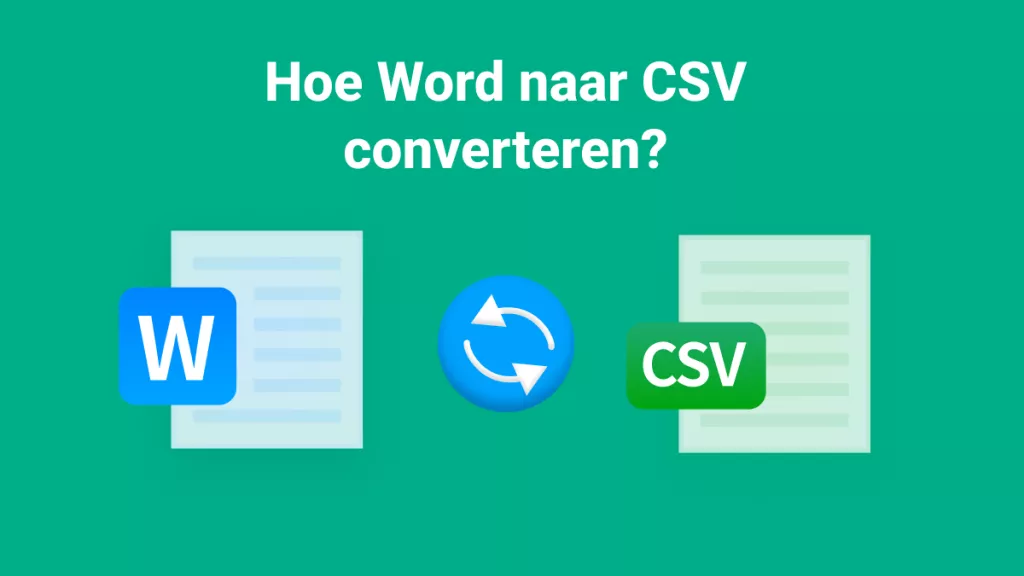

 Nls Jansen
Nls Jansen 